steam怎么用账号名找回密码
日期: 来源:机蟹游戏
在如今的数字化时代,我们几乎每天都会使用各种账号进行各种操作,随着账号数量的增加,我们很可能会遇到忘记密码的尴尬情况。对于Steam游戏平台的用户来说,这个问题也许不会陌生。当您在Steam上遗忘了密码时,不必担心因为有一种简单而有效的方法可以帮助您找回丢失的密码。只需通过您的账号名,您就可以轻松地恢复对Steam账号的访问权限。下面让我们一起来探索一下如何在Steam上找回丢失的密码。
如何在Steam上找回丢失的密码
方法如下:
1.首先打开桌面的「 Steam 」客户端。
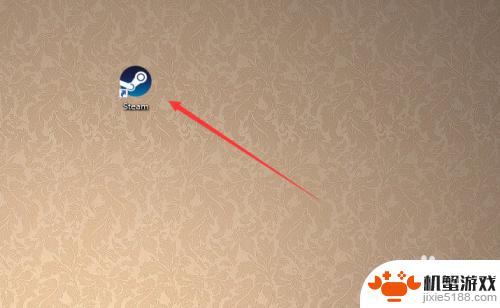
2.到达登陆界面之后点击「 我无法登陆 」。
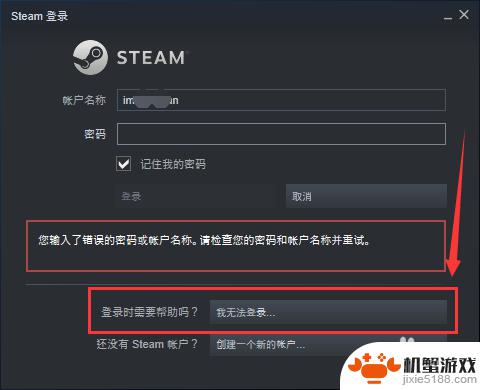
3.然后在Steam客服下面的列表中选择「 我忘了我的Steam账户登陆名或密码」,如图所示。
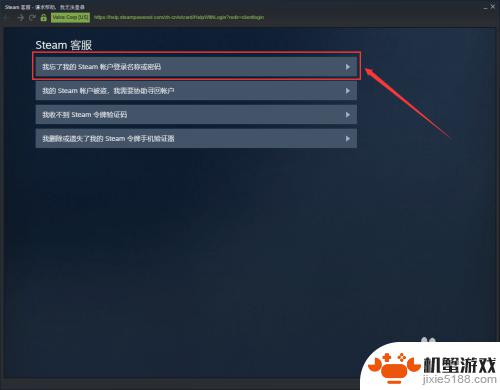
4.接下来在输入栏里面输入你的注册时的账户名、电子邮件或手机号。
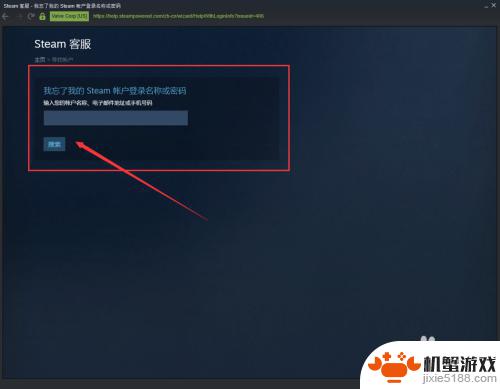
5.此时系统就会给你发送一个验证码,这个验证码是根据你上一步所选择的方式决定接收的方式。
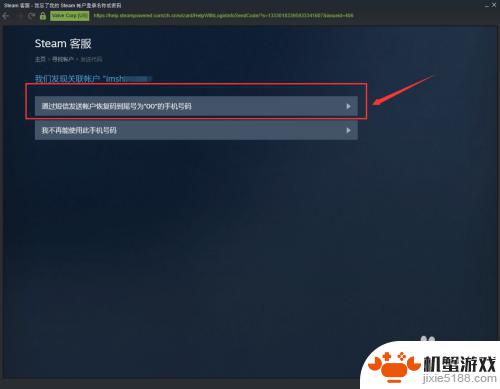
6.如果上一步输入的是注册时候的邮箱,那么就会通过邮箱接收验证码。如图所示我们是用邮箱接收到的验证码。
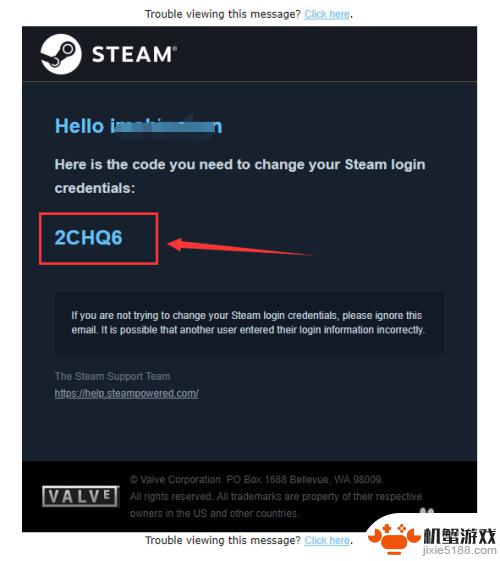
7.然后返回Steam的页面,输入接收到的验证码。我们就到达了更改密码的界面了,点击「 更改我的密码 」。
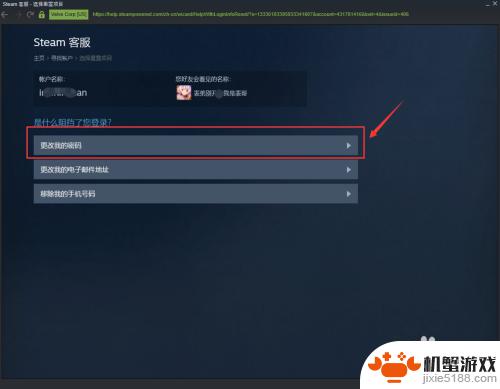
8.接着输入你要更改的新密码两遍。
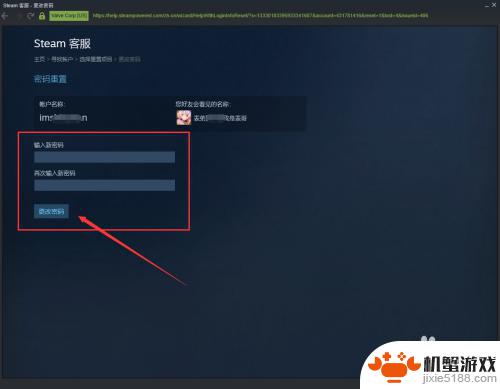
9.最后系统就提示「 您的密码已经成功更改 」,那么Steam账号的密码已经更改完成了。
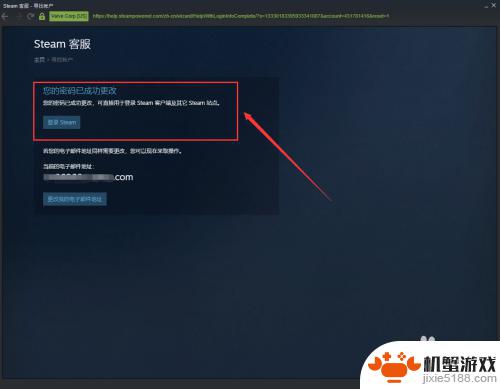
10.总结:
1、打开电脑桌面的Steam客户端。
2、在登陆界面点击“我无法登陆...”。
3、按操作提示输入要找回的账号和收到的验证码。
4、最后输入新密码更改即可。

希望以上所描述的方法可以帮助到大家找回Steam账号的密码,此外,本站还提供更为详尽的游戏攻略供大家参考。请继续关注本站,让您畅玩游戏无极限!












